Télécharger de nouvelles applications à vos tablette Windows 8 à partir du magasin de fenêtres
Windows 8 sur votre tablette est livré avec un beaucoup d'applications intégrées. Mais tôt ou tard, ceux qui ne sera pas suffisant. Lorsque vous avez besoin de renforcer votre tablette avec plus de fonctionnalités, vous avez une application pour ça: l'application de Windows Store.
Sommaire
- Ouvrez l'application de magasin.
- Parcourir pour les applications, tapant des applications intéressantes à lire leur description, les détails et commentaires laissés par d'autres.
- Recherchez une application.
- Tapez le nom d'une application pour lire plus à ce sujet.
- Installez ou acheter l'application.
- Attendez que l'application à télécharger.
- Charger l'application.
Comme les programmeurs écrivent plus d'applications à remplir différentes niches, Windows 8 ne cesse de croître, et le meilleur de tous, la plupart des applications sont gratuites.
Parce que Windows comprimés RT peuvent pas exécuter des programmes de bureau, ils sont limités à des applications téléchargées depuis l'App Store.
Pour ajouter de nouvelles applications à votre tablette, suivez ces étapes:
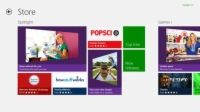
 Agrandir
AgrandirOuvrez l'application de magasin.
Si vous n'êtes pas déjà sur la écran de démarrage, la tête là-bas avec un robinet de la touche Windows. Appuyez sur la tuile de l'application de magasin, et l'application de magasin remplit l'écran.
Si l'une de vos applications ont disponible mises à jour - nouvelles versions qui ajoutent des fonctionnalités ou corriger des problèmes - la boutique les répertorie dans son coin supérieur droit.
L'application de magasin ne vous montre pas tous de ses applications. Certaines applications sont limitées aux personnes vivant dans certains pays, par exemple, et Windows RT propriétaires de tablettes ne verront pas les applications qui fonctionnent uniquement sur Windows 8 comprimés. (Windows 8 propriétaires de tablettes voir deux types d'applications.)
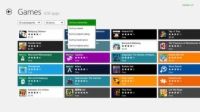
 Agrandir
AgrandirParcourir pour les applications, tapant des applications intéressantes à lire leur description, les détails et commentaires laissés par d'autres.
Vous pouvez rechercher une application spécifique, mais si vous vous sentez comme la navigation, l'application de magasin offre de nombreuses façons de Window- boutique de sa collection app.
Pour explorer les applications, chuter de ces endroits dans le magasin: Top gratuit, Nouvelles versions, et Catégories.
Tapez le nom de toute catégorie pour parcourir les applications dans cette catégorie. Certaines catégories offrent sous-catégories. Appuyez sur la catégorie Jeux, par exemple, et vous pouvez trier les applications par leur type de jeu (aventure ou de cartes à jouer, par exemple), le prix, note, et plus encore.
Si vous repérez l'application de vos rêves, la tête à l'étape 4 à l'installer sur votre tablette. Si vous ne trouvez toujours pas le droit de l'application, passer à l'étape suivante et le rechercher.
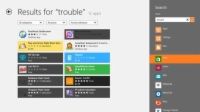
 Agrandir
AgrandirRecherchez une application.
Lorsque vous ne pouvez pas trouver ce que vous voulez par la navigation, faites une recherche. Comme toute autre recherche dans Windows 8, la recherche d'une application commence avec un voyage à la barre des Charms:
Faites glisser votre doigt vers l'intérieur à partir du bord droit de l'écran, et appuyez sur l'icône de recherche.
Lorsque le volet de recherche apparaît, tapez un mot-clé ou deux qui décrit votre application dans la zone de recherche, puis appuyez sur la touche de recherche du clavier.
Windows recherche le magasin, liste de tous les matchs.
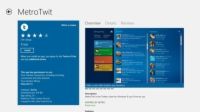
 Agrandir
AgrandirTapez le nom d'une application pour lire plus à ce sujet.
La page de l'application dans le magasin apparaît, offrant trois façons de voir plus sur l'application: Vue d'ensemble, Détails, et Avis.
En regardant les photos de une application et la lecture aperçu, les détails et commentaires les pages d'une application, vous pouvez déterminer si le droit de l'application pour vous ou si vous devez continuer à naviguer.
Installez ou acheter l'application.
Lorsque vous avez trouvé une application que vous voulez placer sur votre tablette, la page de l'application affiche l'un des trois boutons: Installez, Essayez, ou Acheter.
Si vous ne voyez pas un bouton, les mots vous possédez ce App apparaissent, ce qui signifie que vous avez déjà téléchargé l'application. Si il est absent de votre écran de démarrage, appuyez sur le bouton Toutes les applications sur la barre App de l'écran de démarrage, qui présente une liste alphabétique des tous les applications installées sur votre tablette.
Attendez que l'application à télécharger.
La plupart des applications télécharger en moins d'une minute ou deux. Applications qui prennent beaucoup plus de temps que vous avertissent généralement que vous serez le pompage d'un grand nombre de données dans votre tablette. Si vous vous connectez via Internet grâce à un service cellulaire, attendre jusqu'à ce que vous êtes connecté à une connexion Wi-Fi, de sorte que vous pouvez éviter de dépasser votre limite de données.
Lorsque l'application se termine le téléchargement, un avis apparaît dans le coin supérieur droit de l'écran vous indiquant l'application a été installée.
Charger l'application.
L'écran de démarrage cache toujours vos derniers téléchargements d'applications long de son bord extrême-droite. Pour les trouver, garder glisser votre doigt sur l'écran de démarrage de droite à gauche jusqu'à ce que vous atteignez la fin de l'écran de démarrage.
Microsoft a conçu le magasin soit aussi facile à utiliser que possible. Vous pouvez rechercher quelque chose qui semble intéressant, ou vous pouvez rechercher exactement ce que vous voulez.
Comme le nombre d'applications augmente, vous serez en mesure d'ajouter de nombreux pouvoirs supplémentaires à votre tablette rapidement et facilement - un changement bienvenu par les temps anciens quand vous avez besoin de glisser des disques dans votre ordinateur, espérant tout devrait fonctionner.



